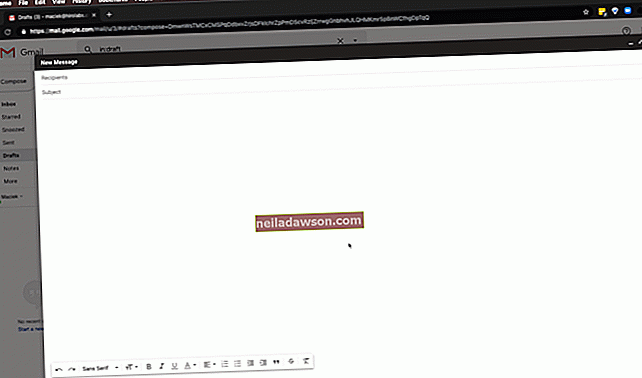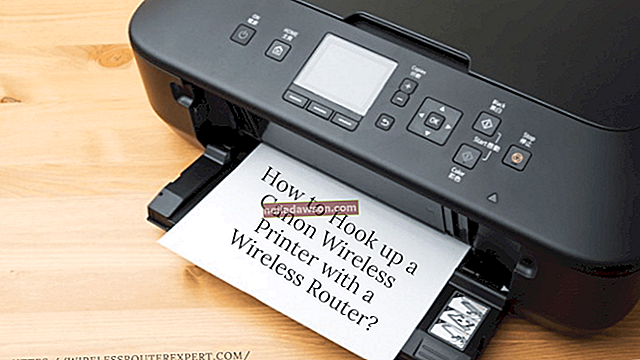IPad, tablični računalnik podjetja Apple, Inc., zahteva, da lastniki uporabljajo iTunes za nastavitev in sinhronizacijo naprave. Ko prvič aktivirate iPad v iTunes, morate vnesti ime, s katerim lahko iTunes in več drugih aplikacij prepozna svojo napravo. Lahko spremenite uporabnikov na iPad naprav kadarkoli preko iTunes.
Spreminjanje lastništva iPada je zelo enostavno in po zamenjavi računov iTunes za novega lastnika učinki nastopijo takoj. Obstajajo številni razlogi za zamenjavo lastništva, samo poskrbite, da se ne boste odrekli lastništvu iPada, dokler ne boste prepričani v odločitev.
Razlogi za spremembo lastnika iPada
Do lastništva lahko pride trajno ali začasno. Stalne spremembe zahtevajo popolno zaustavitev storitev in odklop povezanih naprav. Če napravo prodajate ali podarjate, se prepričajte, da je iPad nov začetek za novega uporabnika. To vključuje prekinitev povezave z računom iTunes in brisanje vseh shranjenih podatkov v napravi.
Začasna sprememba lastništva je nekoliko enostavnejša s preprosto odjavo iz iTunes in novo prijavo uporabnika. Vse storitve, povezane z napravo, pa se bodo še naprej zaračunavale, razen če prekličete polico ali prenesete storitev na novo napravo.
Konec koncev je postopek zamenjave lastništva preprost in bi moral zahtevati zelo malo časa. Običajno je najbolj zamuden vidik preklic ali prenos storitve prek mobilnega operaterja.
Izklopite sinhronizacijo in izbrišite osebne podatke
Preden oddate iPad, odstranite sinhronizacijo iz katere koli povezane naprave. Vaš telefon, računalnik in ura so potencialno sinhronizirani z napravo. Preprosto ločite vsako napravo, da odstranite te povezave.
Nato morate izbrisati svoje osebne podatke. Ne brišite ničesar ročno, saj ste še vedno prijavljeni v svoj oblak. Če izbrišete, bodo informacije odstranjene iz vašega oblaka in nato iz drugih naprav.
Najprej se odjavite iz računov iCloud in iTunes. Preprosto kliknite Nastavitve in nato Odjava, da resno odstranite povezave v oblaku na iPadu. Številni uporabniki se na tej točki ustavijo in prenesejo lastništvo. Naredite še en korak in izbrišite vse preostale podatke v iPadu.
Vrnite se na Nastavitve , kliknite Splošno in nato Ponastavi . Pritisnite Zbriši vso vsebino in nastavitve, da popolnoma očistite iPad za novega uporabnika.
Storitev prenosa
Na tej točki je iPad prebran za novega uporabnika. Za začetek se lahko preprosto prijavijo v svoj račun iTunes. Edini element, ki je ostal, je vidik storitve, ki se uporablja za prenos iPada na novega lastnika .
Če ste iPad uporabljali samo prek WIFI-ja in niste nikoli povezali storitve, nadaljnji koraki niso potrebni. Če je iPad povezan s storitvijo prek kartice SIM, odstranite kartico in se glede spremembe storitve obrnite na svojega operaterja. Če vstavite konec sponke v luknjo ob pladnju SIM, boste kartico odstranili. Kartico lahko namestite v svoj novi iPad, da preprosto prenesete obstoječo storitev v novo napravo.
IPad, ki je povezan s storitvijo brez kartice SIM, bo zahteval telefonski klic operaterja, da prekine povezavo s storitvijo ali prenese storitev na novega lastnika. Postopek se razlikuje glede na operaterja storitev, vendar klic na službo za stranke običajno reši spremembo.
Druga možnost je, da neposredno obiščete svojega ponudnika storitev. Obiski v trgovinah zagotavljajo, da je storitev preklicana ali prenesena, ne da bi pri tem postopke vodili po telefonu.